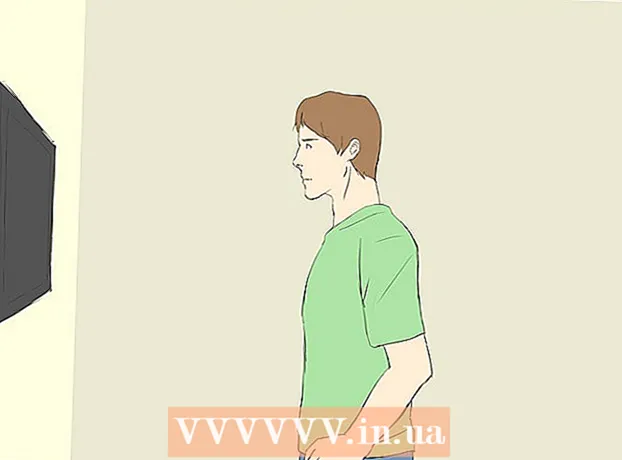Автор:
Louise Ward
Жаратылган Күнү:
7 Февраль 2021
Жаңыртуу Күнү:
28 Июнь 2024

Мазмун
Бул макалада Google'дагы сүрөттөрдү жеткиликтүү сүрөттөрдү колдонуп кантип табууга болот. Сүрөттөрдү издөө үчүн жүктөө үчүн компьютериңиздеги Google сүрөт издөөсүн колдонсоңуз болот, же интернеттеги сүрөттөр менен издөө үчүн телефонуңуздагы жана компьютериңиздеги Google Chrome браузерин колдонсоңуз болот.
Кадамдар
3-ыкманын 1-ыкмасы: Жумуш столунда Google Издөөнү колдонуңуз
издөө тилкесинин оң жагында барактын ортосунда пайда болот.
- Эгерде сиз сөзгө же сүйлөмгө байланыштуу сүрөттөрдү тапкыңыз келсе, издөө тилкесине сөздү же сүйлөмдү киргизиңиз жана басыңыз . Кирүү натыйжаларын көрүү.

Сүрөттөрдү жайгаштыруу формасын тандаңыз. Сураныч, төмөнкү карталардын бирин тандаңыз:- URL сүрөтүн чаптаңыз (Сүрөттүн URL дарегин чаптаңыз) - Сүрөттүн веб дарегин көчүрүп алган болсоңуз, бул тегди чыкылдатыңыз. Сүрөттүн веб-дарегин көчүрүү үчүн, сүрөттү ачып, шилтемени бөлүп көрсөтүү үчүн, терезенин жогору жагындагы дарек тилкесин чыкылдатып, баскычын басыңыз. Ctrl+C (Windowsто) же ⌘ Буйрук+C (Macта).
- Сүрөт жүктөө (Сүрөттөрдү жүктөө) - Эгер каалаган сүрөт компьютериңизде сакталып калса, бул өтмөктү чыкылдатыңыз.

Сүрөтүңүздү жүктөп бериңиз. Бул кадам жүктөлгөн сүрөт түрүнө жараша өзгөрүлөт:- URL сүрөтүн чаптаңыз Издөө тилкесин чыкылдатып, басыңыз Ctrl+V (Windowsто) же ⌘ Буйрук+V (Macта) басып, чыкылдатыңыз Сүрөт боюнча издөө (Сүрөт боюнча издөө).
- Сүрөт жүктөө Чыкылдатуу Файлды тандаңыз (Файлды тандаңыз), колдоно турган сүрөтүңүздү таап, чыкылдатып, андан кийин тандаңыз Ачуу (Ачык).

Издөө натыйжаларын караңыз. Эгерде сиздин сүрөтүңүз Интернетте бар болсо, анда сүрөттүн ар кандай көлөмүн жана версиясын таба аласыз; Болбосо, Google сиз жүктөгөн сүрөттөгүдөй сүрөттү издейт. жарнама
3 ичинен 2-ыкма: Google Chrome телефондо колдонуңуз
Кызыл, сары, көк жана жашыл сүрөтчөлөрү бар колдонмону таптап, Google Chrome'ду ачыңыз.
Экрандын жогору жагындагы издөө тилкесин таптап коюңуз.
- Эгер издөө тилкесин көрбөсөңүз, алгач тандаңыз + экрандын жогорку сол бурчунда.
Издөө ачкыч сөздөрүн киргизиңиз. Сүрөттү табуу үчүн сөздү же сүйлөмдү терип, андан кийин тандаңыз Бар (iPhoneдо) же Кирүү жакшы ✓ (Androidде).
Картага тийиңиз Сүрөттөр [Сүрөт] экрандын жогору жагында, издөө тилкесинин астында. Бул сиздин издөө ачкыч сөздөрдү колдонуп табылган бардык сүрөттөрдү көрсөтөт.
Колдонула турган сүрөттү тандаңыз. Издөө үчүн колдонгуңуз келген сүрөттү ачуу үчүн тийип коюңуз.
Тийүү ⋮ ылдый түшүүчү менюну ачуу үчүн сүрөттүн астында.
- Тийбе ⋮ экрандын жогорку оң бурчунда.
Тийүү Сүрөт боюнча издөө [Сүрөт издөө] тандоо тизмесинде.
Жыйынтыгын караңыз. Бул бетте көрсөтүлгөн издөө сурамына дал келген (же дал келген) сүрөттөрдүн тизмесин көрө аласыз. жарнама
3 ичинен 3-ыкма: Google Chromeду компьютерде колдонуңуз
Google Chrome'ду сары, кызыл, көк жана жашыл сфера сүрөтчөсү менен ачыңыз.
Chrome терезесинин жогору жагындагы дарек тилкесин чыкылдатыңыз. Бул дарек тилкесиндеги маалыматты бөлүп көрсөтөт.
Издөө ачкыч сөздөрүн киргизиңиз. Сүрөттү табуу үчүн колдонгуңуз келген сөздү же сүйлөмдү терип, андан кийин басыңыз . Кирүү.
Картаны чыкылдатыңыз Сүрөттөр Барактын жогору жагындагы издөө тилкесинин астында (Сүрөт). Бул сизге бардык алынган сүрөттөрдү көрсөтөт.
- Эгер сиз аны көрбөй жатсаңыз СүрөттөрЧыкылдатуу Дагы Тег сызыгынын оң жагында (Кошуу), андан кийин чыкылдатыңыз Сүрөттөр учурда көрсөтүлгөн менюда.
Колдонула турган сүрөттү тандаңыз. Издөө үчүн колдонгуңуз келген сүрөттү ачуу үчүн тийип коюңуз.
Чыкылдатуу Сүрөт боюнча издөө (Сүрөт боюнча издөө) оң жактагы боз кутучадагы сүрөт аталышынын төмөн жагында.
Жыйынтыгын караңыз. Ушул бетте көрсөтүлгөн издөө сурамына дал келген (же дал келген) сүрөттөрдүн тизмесин көрүшүңүз керек. жарнама